To tylko jedna z 5 stron tej notatki. Zaloguj się aby zobaczyć ten dokument.
Zobacz
całą notatkę
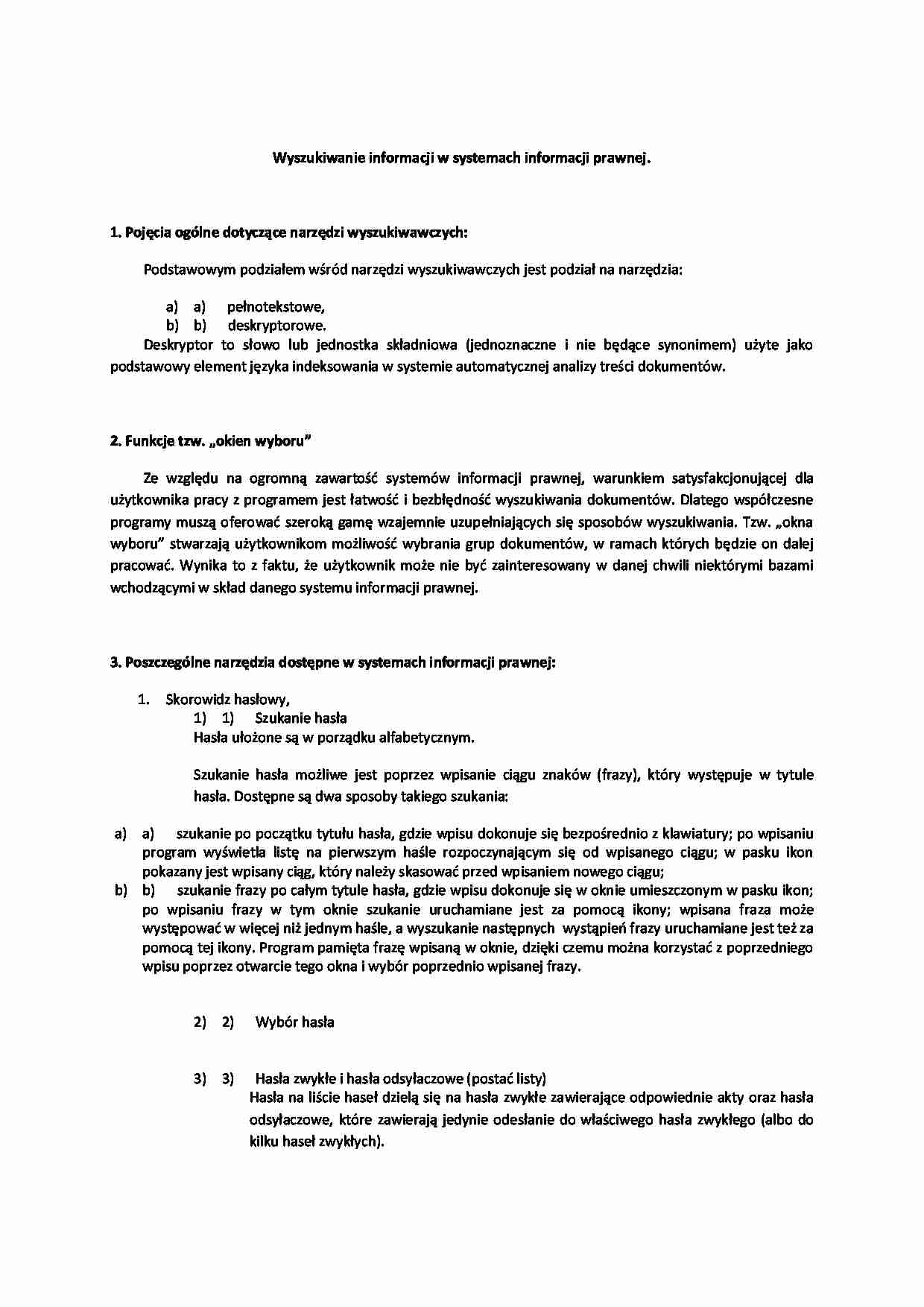

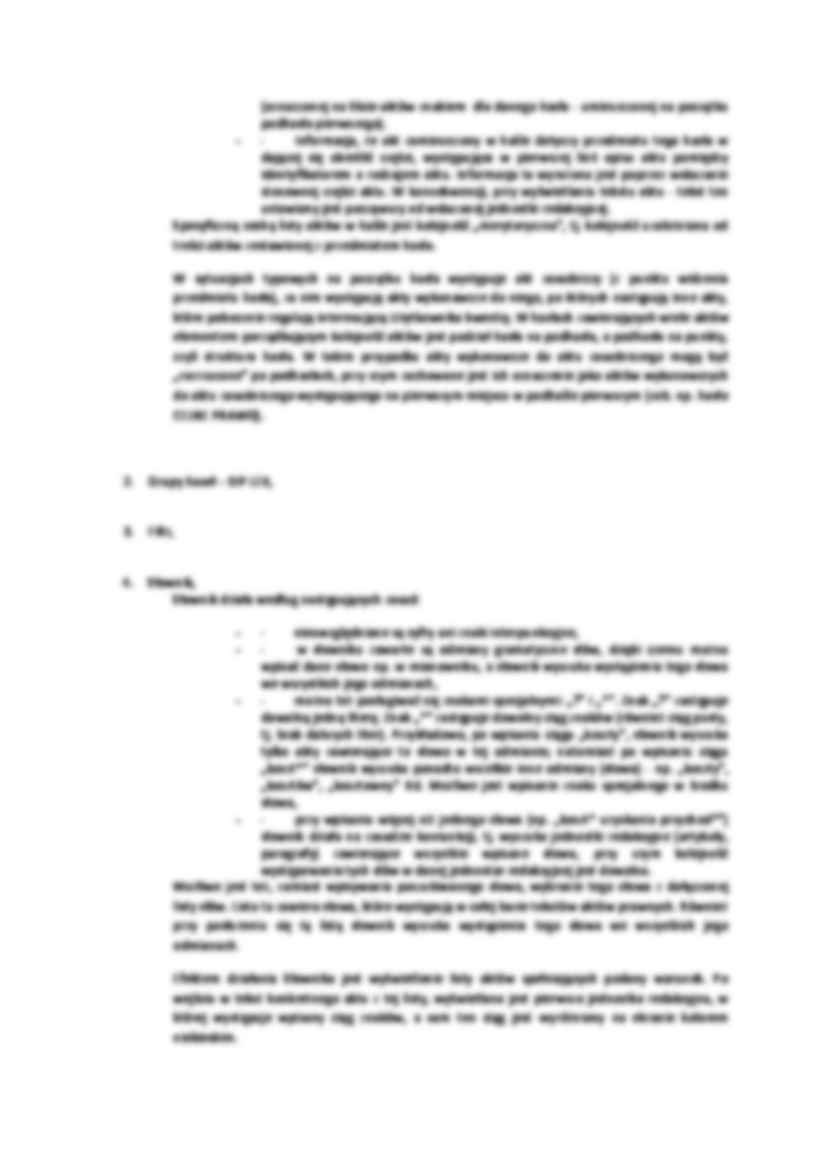
Wyszukiwanie informacji w systemach informacji prawnej. 1. Pojęcia ogólne dotyczące narzędzi wyszukiwawczych: Podstawowym podziałem wśród narzędzi wyszukiwawczych jest podział na narzędzia:
a) pełnotekstowe,
b) deskryptorowe.
Deskryptor to słowo lub jednostka składniowa (jednoznaczne i nie będące synonimem) użyte jako podstawowy element języka indeksowania w systemie automatycznej analizy treści dokumentów.
2. Funkcje tzw. „okien wyboru” Ze względu na ogromną zawartość systemów informacji prawnej, warunkiem satysfakcjonującej dla użytkownika pracy z programem jest łatwość i bezbłędność wyszukiwania dokumentów. Dlatego współczesne programy muszą oferować szeroką gamę wzajemnie uzupełniających się sposobów wyszukiwania. Tzw. „okna wyboru” stwarzają użytkownikom możliwość wybrania grup dokumentów, w ramach których będzie on dalej pracować. Wynika to z faktu, że użytkownik może nie być zainteresowany w danej chwili niektórymi bazami wchodzącymi w skład danego systemu informacji prawnej. 3. Poszczególne narzędzia dostępne w systemach informacji prawnej: Skorowidz hasłowy, 1) Szukanie hasła
Hasła ułożone są w porządku alfabetycznym.
Szukanie hasła możliwe jest poprzez wpisanie ciągu znaków (frazy), który występuje w tytule hasła. Dostępne są dwa sposoby takiego szukania:
a) szukanie po początku tytułu hasła, gdzie wpisu dokonuje się bezpośrednio z klawiatury; po wpisaniu program wyświetla listę na pierwszym haśle rozpoczynającym się od wpisanego ciągu; w pasku ikon pokazany jest wpisany ciąg, który należy skasować przed wpisaniem nowego ciągu;
b) szukanie frazy po całym tytule hasła, gdzie wpisu dokonuje się w oknie umieszczonym w pasku ikon; po wpisaniu frazy w tym oknie szukanie uruchamiane jest za pomocą ikony; wpisana fraza może występować w więcej niż jednym haśle, a wyszukanie następnych wystąpień frazy uruchamiane jest też za pomocą tej ikony. Program pamięta frazę wpisaną w oknie, dzięki czemu można korzystać z poprzedniego wpisu poprzez otwarcie tego okna i wybór poprzednio wpisanej frazy.
2) Wybór hasła
3) Hasła zwykłe i hasła odsyłaczowe (postać listy)
Hasła na liście haseł dzielą się na hasła zwykłe zawierające odpowiednie akty oraz hasła odsyłaczowe, które zawierają jedynie odesłanie do właściwego hasła zwykłego (albo do kilku haseł zwykłych).
Hasła zwykłe są wpisane na liście haseł wielkimi literami (zob. np. ADMINISTRACYJNE POSTĘPOWANIE), hasła odsyłaczowe natomiast literami małymi (zob. np. Administracja publiczna).
(…)
… (punktów).
Po wybraniu podhasła (punktu) wyświetlenie listy aktów dla wybranego elementu wywoływane jest przez podwójne kliknięcie na nazwie tego elementu lub za pomocą ikony .
Praca ze strukturą hasła możliwa jest także z klawiatury, za pomocą klawiszy strzałek (w prawo - otwarcie listy podhaseł, w lewo - zamknięcie tej listy, w górę/w dół - przesuwanie pionowe kursora) oraz klawisza Enter otwierającego…
… możliwy jest przegląd podhaseł (punktów) za pomocą ikony . W pokazującym się tu na połowie ekranu oknie z listą podhaseł (punktów), za pomocą podwójnego kliknięcia można ustawić listę aktów na początku wybranego podhasła
5) Kolejność aktów na liście
Lista aktów w Hasłach, w porównaniu z listami uzyskiwanymi poza nimi, zawiera niżej wymienione dodatkowe informacje:
- Informacja, że dany akt…
… urzędowych,
- Official Journal series L, series C i Official Journal (urzędowe zbiory aktów prawa Unii Europejskiej).
Przeglądanie aktów odbywa się tu w sposób „tradycyjny”, tj. poprzez wybieranie i otwieranie całych roczników wymienionych wydawnictw. W górnym pasku pod paskiem ikon występuje pięć kategorii zbiorów; kliknięcie na którąkolwiek z nich otwiera okno z książkami z poszczególnych lat.
Półka…
…. ADMINISTRACYJNE POSTĘPOWANIE), hasła odsyłaczowe natomiast literami małymi (zob. np. Administracja publiczna).
Po wyborze hasła odsyłaczowego, pokazuje się okno dialogowe służące do wyboru i przeglądu stosownego hasła zwykłego.
Program umożliwia przegląd listy haseł pokazującej jedynie hasła zwykłe, czyli zmianę postaci listy. Zmiana postaci listy dokonywana jest za pomocą ikony lub klawisza F3, umieszczonej…
... zobacz całą notatkę
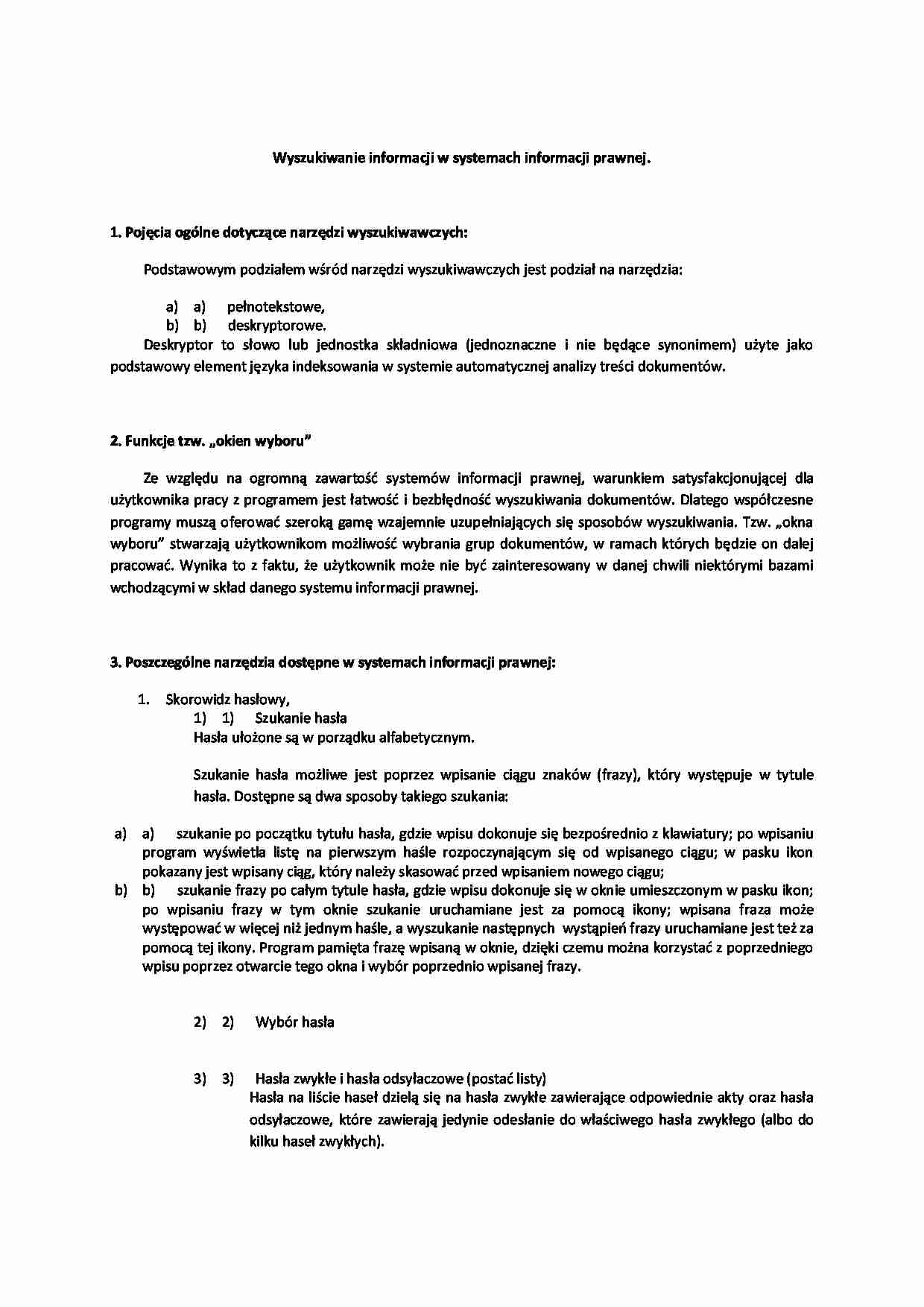

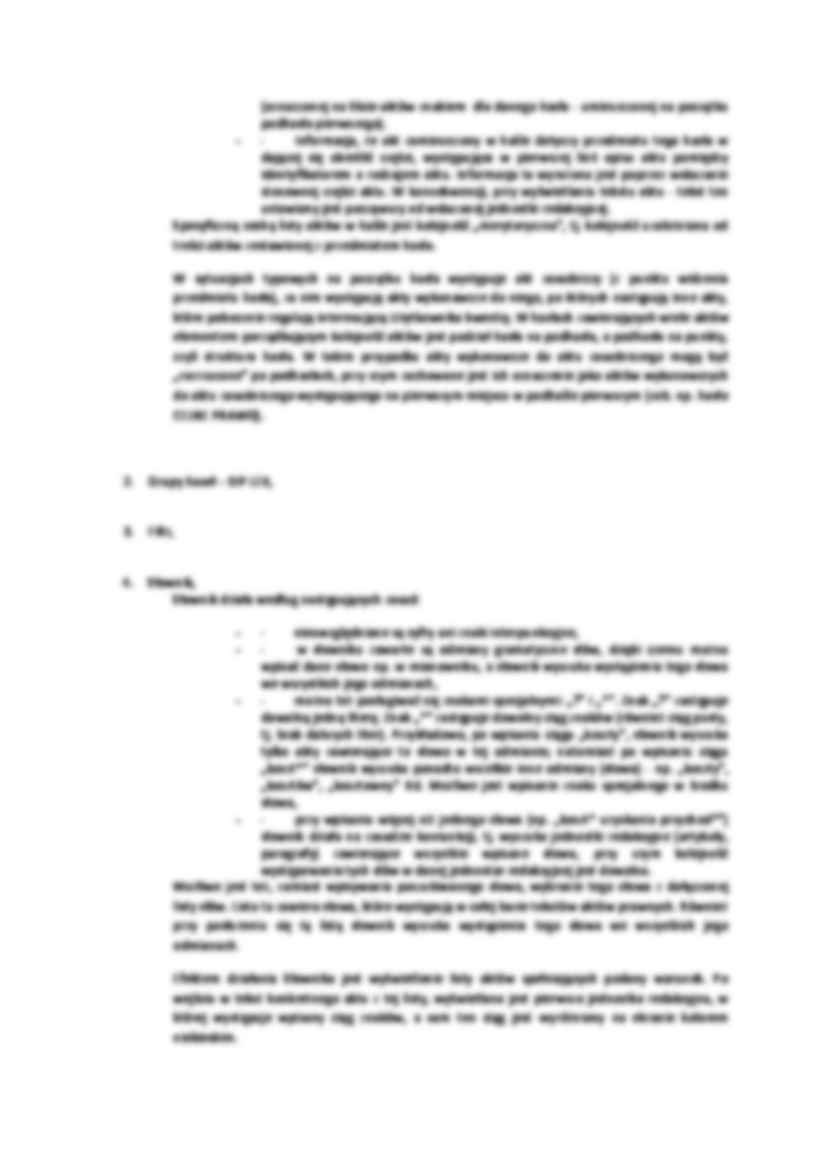
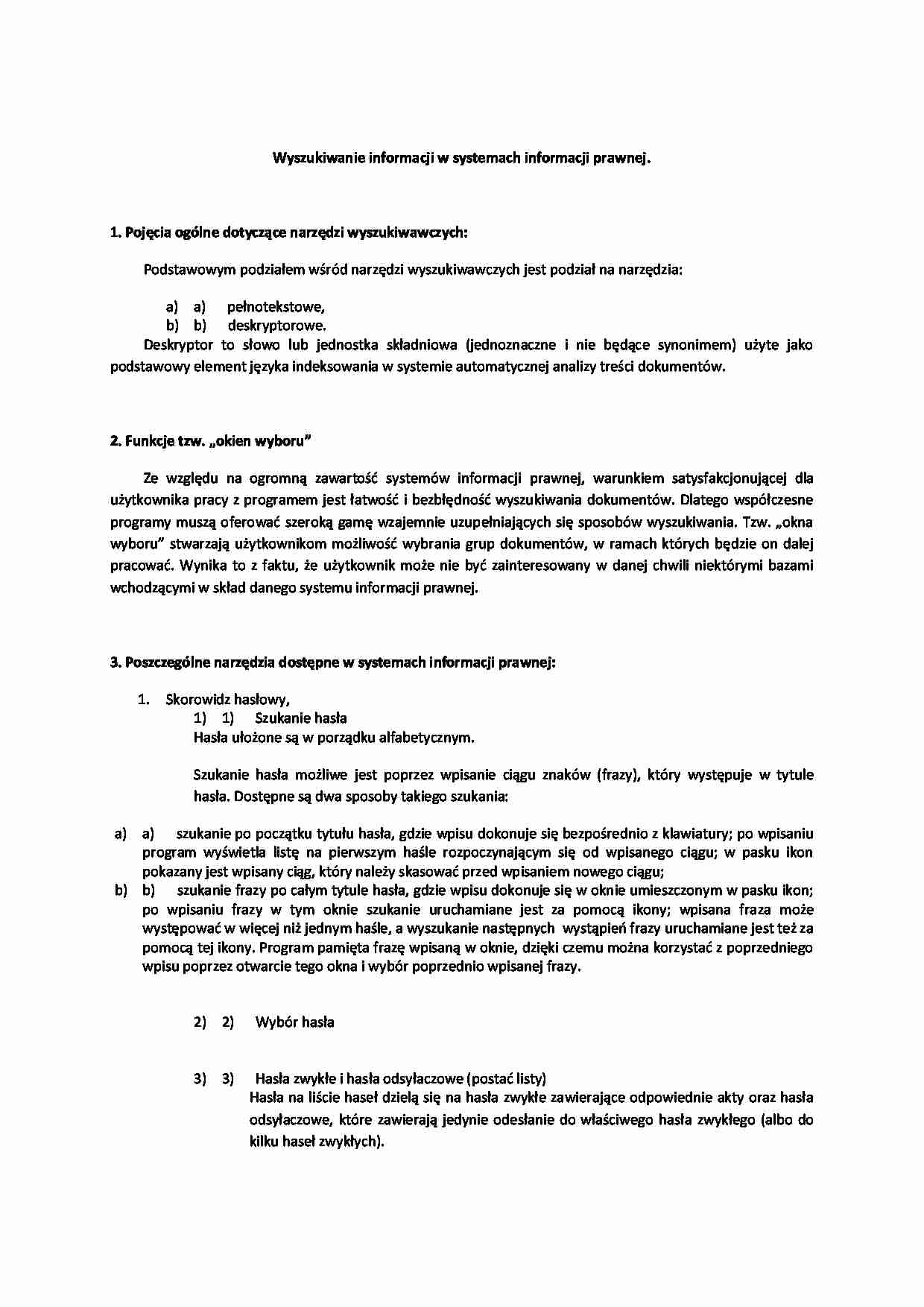

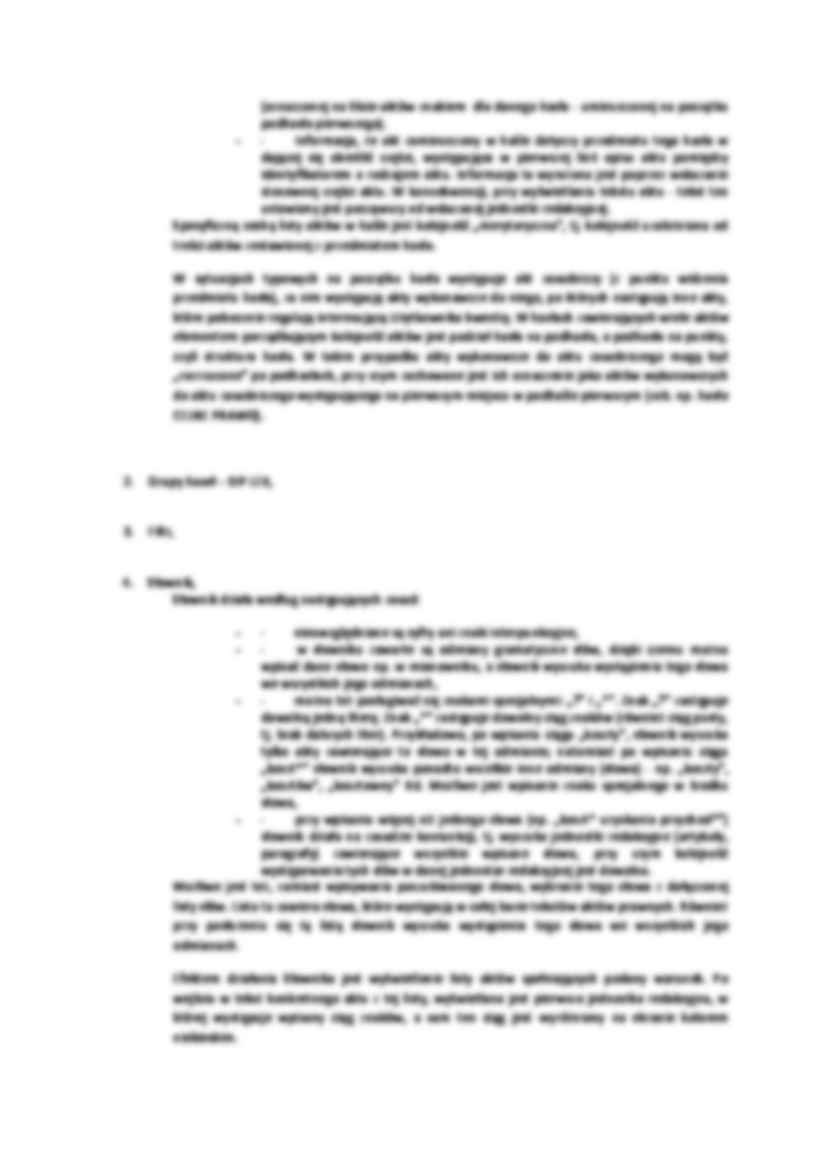
Komentarze użytkowników (0)